win10蓝牙怎么开启?win10蓝牙开启教程
时间:2022-10-26 22:11
很多用户还不是很清楚win10蓝牙该怎么开启,接下来就让小编给大家带来win10蓝牙开启教程,感兴趣的小伙伴一起来看看吧!
win10蓝牙怎么开启?win10蓝牙开启教程
1、首先打开【开始】菜单,选择【设置】选项。
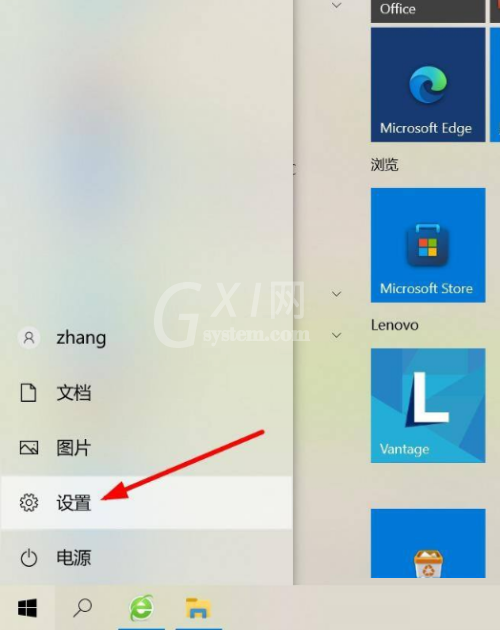
2、然后在显示的页面上,点击选择【设备】菜单。
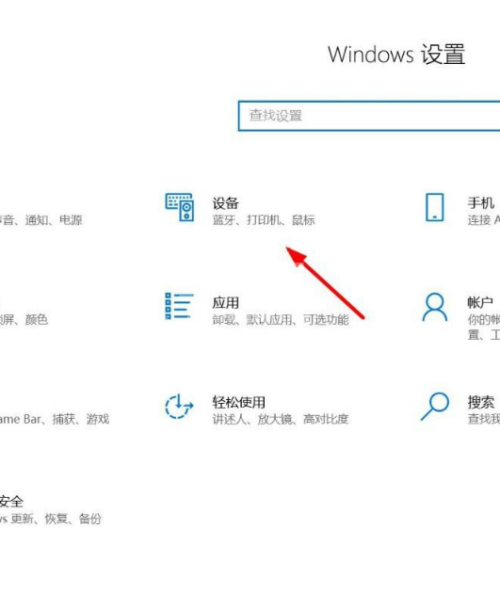
3、最后点击【开】,连接蓝牙就可以了。
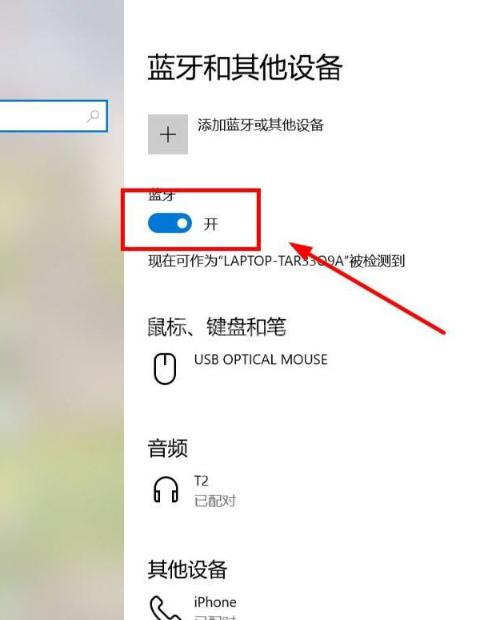
以上这篇文章就是win10蓝牙开启教程,更多教程尽在Gxl网。
时间:2022-10-26 22:11
很多用户还不是很清楚win10蓝牙该怎么开启,接下来就让小编给大家带来win10蓝牙开启教程,感兴趣的小伙伴一起来看看吧!
win10蓝牙怎么开启?win10蓝牙开启教程
1、首先打开【开始】菜单,选择【设置】选项。
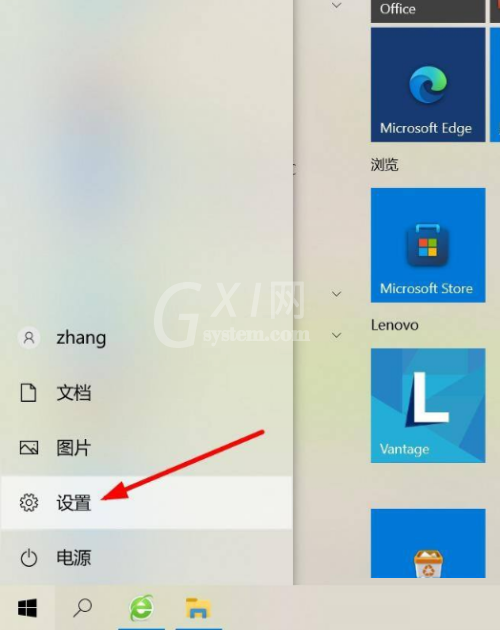
2、然后在显示的页面上,点击选择【设备】菜单。
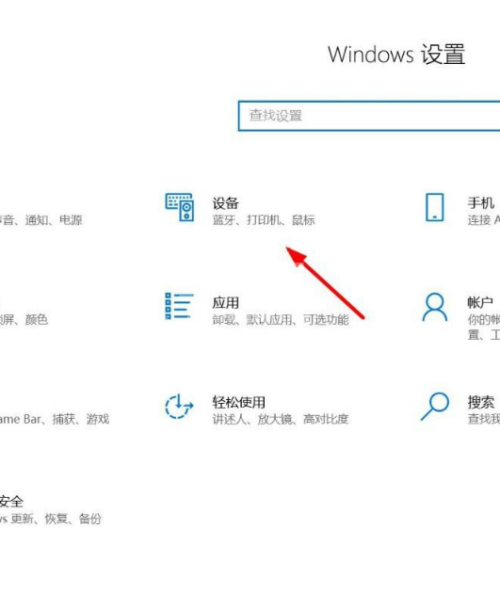
3、最后点击【开】,连接蓝牙就可以了。
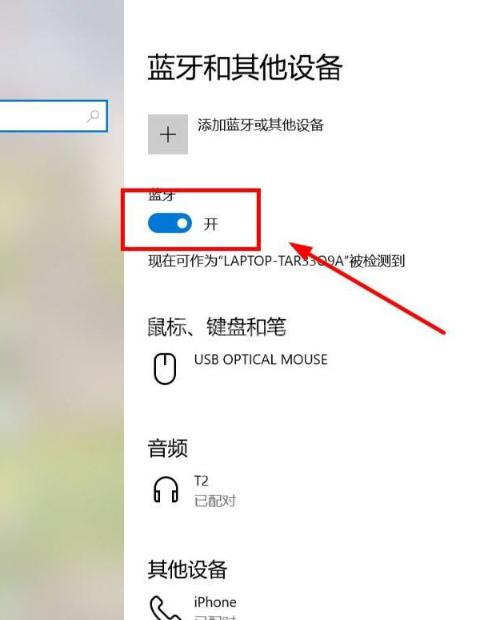
以上这篇文章就是win10蓝牙开启教程,更多教程尽在Gxl网。